Hoe iTunes-bibliotheek over te dragen naar een nieuwe Mac
Heb je een nieuwe Mac of installeer je iTunes opnieuw en wiliTunes-bibliotheek opnieuw maken? Het verplaatsen van uw bibliotheek kan een ontmoedigende taak zijn. Gelukkig is het proces relatief eenvoudig als je eenmaal een paar basisprincipes begrijpt van hoe iTunes je gegevens opslaat. Dan kunt u dit doen met een paar eenvoudige stappen.
Hoe uw iTunes-bibliotheek naar uw nieuwe Mac te migreren
1. Consolideer uw bibliotheek in één map:
- Kies "iTunes"> "Voorkeuren"> "Geavanceerd".
- Selecteer "Bestanden kopiëren naar de map iTunes Media bij toevoegen aan bibliotheek" en klik op "OK".

- Kies "Bestand"> "Bibliotheek"> "Bibliotheek organiseren".
- Selecteer de optie "Bestanden consolideren". Klik OK".
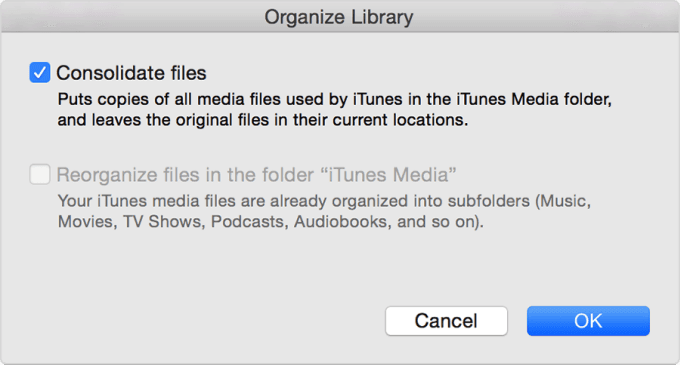
2. Kopieer die map naar een externe schijf:
- Sluit iTunes.
- Zoek uw externe schijf op het bureaublad of in de Finder-zijbalk.
- Zoek uw iTunes-map: De map iTunes bevindt zich standaard in: "Finder"> "gebruikersnaam"> "Muziek". Als de iTunes-map niet op de hierboven vermelde standaardlocatie staat, zoekt u de iTunes-map door deze stappen te volgen: Kies "iTunes"> "Voorkeuren". Klik op "Geavanceerd". De locatie van uw iTunes-map wordt weergegeven in het vak "iTunes Media-maplocatie".

- Sleep de iTunes-map naar uw externe schijf.

3. Herstel iTunes-bibliotheekback-up naar de nieuwe Mac
- Sluit iTunes.
- Zoek uw externe schijf op het bureaublad of in de Finder-zijbalk.
- Sleep de map iTunes (eerder geback-upt) vanuw externe schijf naar elke gewenste locatie op uw interne harde schijf. Het wordt aanbevolen dat u de standaardlocatie voor de iTunes-map kiest: "Finder"> "gebruikersnaam"> "Muziek".
- Open iTunes terwijl u de toets "Option" ingedrukt houdt.
- Wanneer het bericht Choose iTunes Library verschijnt, klikt u op de knop "Library" kiezen.

- Selecteer de iTunes-map die u zojuist naar de interne harde schijf hebt verplaatst.
- Klik op "Kiezen".
- Kies vervolgens het iTunes-bibliotheekbestand erin.
Dingen waar u op moet letten nadat u uw bibliotheek heeft overgedragen
- Als u wilt stoppen met het gebruik van uw oude computer, maakt u de autorisatie ongedaan door 'Store'> 'Deze computer de autorisatie' te kiezen in de menubalk van iTunes.
- Als u iTunes op uw oude computer hebt gebruikt om een back-up van uw iOS-apparaat te maken, maakt u een back-up van uw apparaten op uw nieuwe computer of zet u de back-ups handmatig over vanaf uw oude computer.
- Als u iCloud hebt gebruikt met uw oude computer voor het synchroniseren, stelt u iCloud in op uw nieuwe computer.
- Als u uw oude computer blijft gebruiken, maakt u uw iTunes-bibliotheek opnieuw. Dit voorkomt dat een iOS-apparaat de oude computer als de nieuwe ziet vanwege de oude bibliotheekbestanden.
Aanbeveling voor het overzetten van iOS-bestanden
iPhone Care Pro voor Mac is een iTunes-achtige tool voorMac-gebruikers die nummers, video's, afspeellijsten, foto's en andere gegevens overbrengen tussen iPhone 6/6 plus / 5s / 5c /, iPad Air 2 / Air / mini 3 / mini 2, iPod Touch 5G / 4G en andere iPods en Macbook Pro, Macbook Air en iMac met Mac OS X 10.10 Yosemite, 10.9 Mavericks en lager. We hopen dat je het leuk zult vinden.









